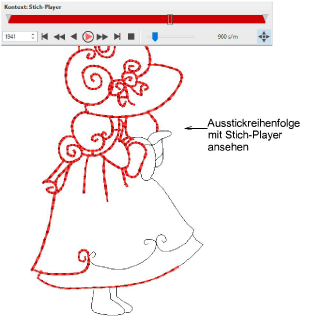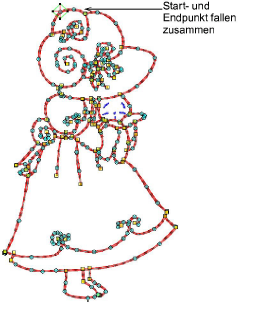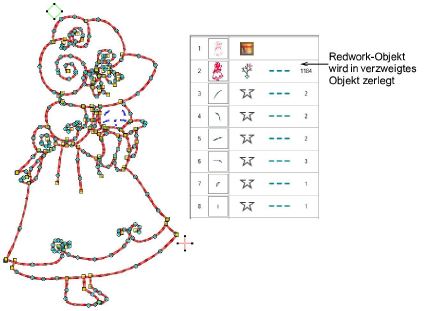Redwork-Objekte bearbeiten
Ändern Sie die Farben wie gewünscht – rot, blau, grün, schwarz, es spielt absolut keine Rolle. Sie können jede Farbe benutzen, die Ihnen auf der Maschine gefällt. Überprüfen Sie die Ausstickreihenfolge mit dem Stich-Player. Beachten Sie, dass jede Kontur des Redwork-Objekts zweimal gestickt wird. Nicht in der Auswahl enthaltene Konturen werden separat ausgestickt.
Wenn Sie ein Redwork-Objekt im Umformen-Modus bearbeiten, sind Start- und Endmarker gruppiert und können nicht ungruppiert werden. Sie können markiert und gemeinsam verschoben werden.
Wenn ein Redwork-Objekt zerlegt wird, ändert es sich zu einem verzweigten Objekt. Start- und Endmarker sind ungruppiert und können im Umformen-Modus markiert und separat verschoben werden. Sie können das resultierende verzweigte Objekt wieder zerlegen, um auf die Einzelobjekte zuzugreifen.
Nutzungstipps
-
Überprüfen Sie Ihre Ergebnisse und benutzen Sie Umformen, wenn Sie Änderungen vornehmen möchten.
-
Wenn Sie die Redwork noch einmal neu erstellen möchten, klicken Sie zweimal auf Zerlegen und beginnen dann den gesamten Vorgang von vorne.
-
Wenn die Redwork mehr als zwei Durchgänge enthält, schalten Sie Kürzeste Verbindung aus, zerlegen Sie sie und wenden Redwork dann erneut an.